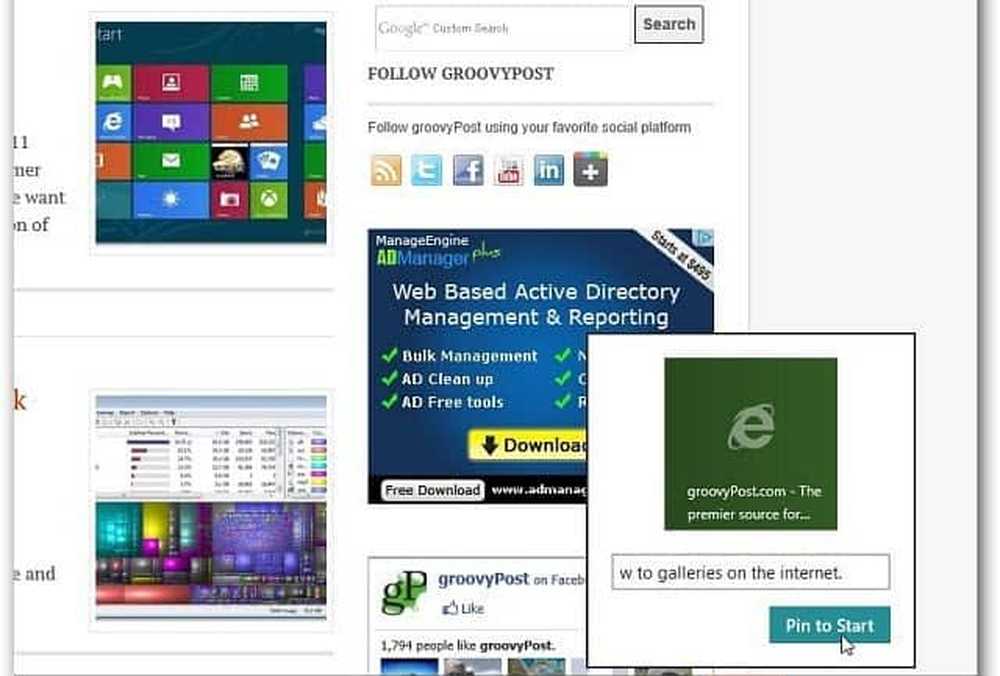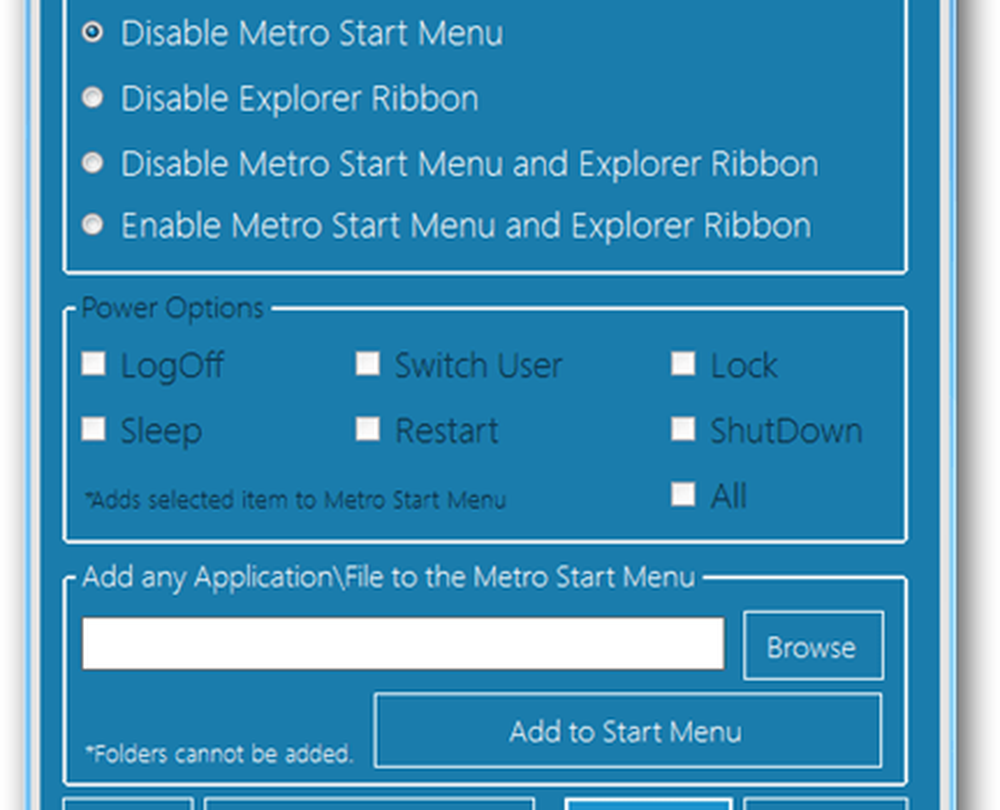Windows 8 Ouderlijk toezicht - een overzicht
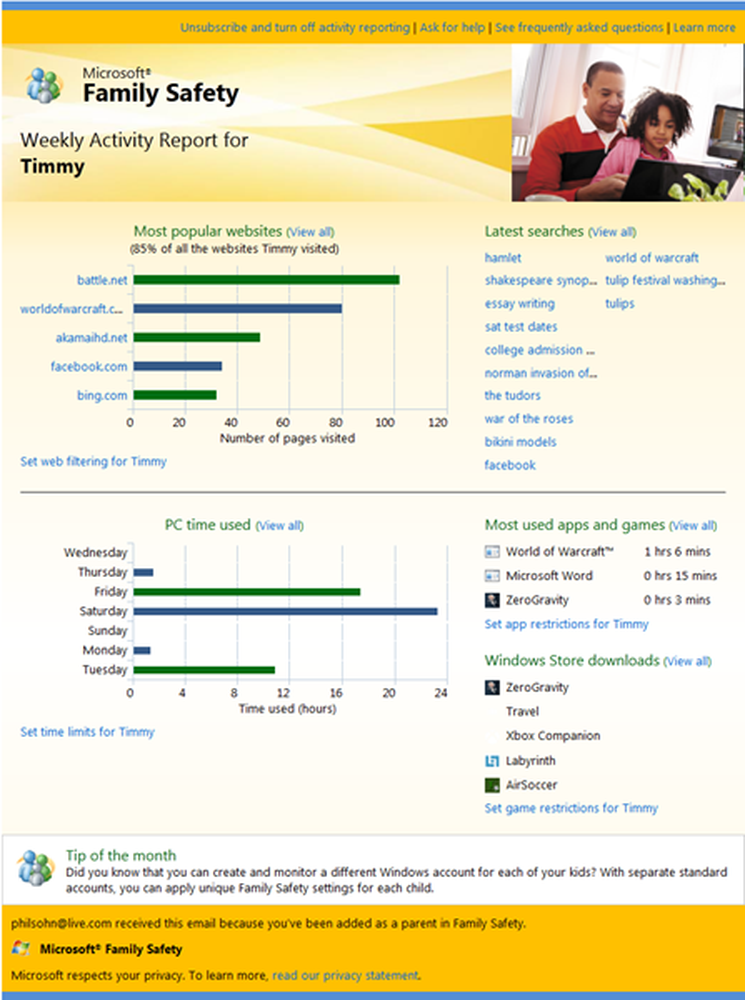
Ouderlijk toezicht in Windows 8 een betere bewaking van de activiteiten van uw kinderen mogelijk maken dan in de vorige versies van Windows, inclusief Windows 7. In tegenstelling tot Windows 7, waar u de besturing op pc-pc-basis kunt plaatsen, kunnen ouderlijk toezicht op verschillende computers in een netwerk worden ingesteld. Dit vereist natuurlijk dat ouders inloggen met een Windows Live-account in plaats van lokale beheerdersaccounts.
Ouderlijk toezicht hoeft niet anders te worden geladen dan wat Windows 8 biedt. Hoewel er weinig ouderlijk toezicht van derden beschikbaar is, kunt u wanneer u uw Windows Live-account met Windows 8 integreert, elke week een gedetailleerd rapport per e-mail ontvangen.
Dit rapport bevat de namen van websites die uw kinderen hebben bezocht, de applicaties die ze hebben gebruikt en games. Het rapport bevat ook de tijd die uw kinderen hebben besteed aan verschillende programma's, evenals de totale tijd die zij die week op computers en internet hebben doorgebracht.

U kunt ouderlijk toezicht op twee niveaus in het Windows 8-besturingssysteem maken. Een daarvan is de lokale pc-pc-basis - waar u ouderlijk toezicht maakt en toepast op de gebruikersaccounts van uw kinderen op elke pc. Dit is hetzelfde als het ouderlijk toezicht in Windows 7 of eerdere besturingssystemen. U kunt selecteren welke games u moet toestaan en welke toepassingen u voor uw kinderen moet blokkeren.
Het andere niveau isuniverseel niveau dat u maakt met uw Windows Live ID. Hiermee kunt u de activiteit van uw kinderen wereldwijd volgen. Dit betekent dat het niet uitmaakt welke computer ze gebruiken, maar u kunt hun activiteiten in verband met hun Windows Live ID nog steeds volgen.
Microsoft zegt met Windows 8 dat het eerst monitoring biedt. Dit betekent dat u kunt controleren wat uw kind doet voordat u beperkingen oplegt. Dit staat in contrast met wat eerder werd gedaan - plaats beperkingen voordat je kinderen internetten. Met Windows 8 kunt u niet alleen controleren, maar kunt u uw kind ook informeren over de potentiële problemen die voortvloeien uit het gebruik van bepaalde soorten websites. Deze aanpak helpt je om je kinderen beter te trainen.

Instellingen die door ouders zijn ingesteld, worden opgeslagen in de cloudgebaseerde Family Safety-service van Microsoft. Deze faciliteit, die op de cloud is gebaseerd, is toegankelijk via elke locatie op de planeet. De rapporten kunnen verder worden aangepast door op relevante items in elk rapport te klikken.
Samengevat biedt de algemene ouderlijk toezicht in Windows 8 u rapporten per e-mail naar het Windows Live-account dat is gekoppeld aan uw Windows 8-account. En het feit dat Windows 8 ouderlijk toezicht op pc's kan worden afgedwongen, zorgt ervoor dat uw kinderen veilig zijn wanneer ze computers gebruiken - offline of online.
Notitie: U kunt het ouderlijk toezicht van Windows 8 vanaf Windows 8 Release Preview verder bekijken. De Consumer Preview-versie van Windows 8 bevat niet de mogelijkheid om wereldwijde ouderlijk toezicht in te stellen met behulp van uw Windows Live-account.
Na het lezen van dit bericht, wil je misschien de video bekijken op MSDN-blog over Windows Family Safety.
Deze links zullen u zeker interesseren:- Functies voor ouderlijk toezicht in Windowsa
- Gratis software voor ouderlijk toezicht voor Windows
- Hoe ouderlijk toezicht in te stellen, te configureren en te gebruiken in Windows
- Hoe geavanceerde functies zoals webfiltering, activiteitenrapporten, enz. In Windows te installeren.